
Как сжать картинку до нужного размера?
Быстро изменяем размер и вес фотографии
Подготовка изображений для загрузки в интернет
Часто перед пользователем интернета при загрузке изображений на сайт возникает неожиданная проблема. Многие ресурсы предъявляют определенные требования к параметрам фотографий по ширине или высоте. Возникает вопрос: «Как сжать картинку до нужного размера?»
Быстро решить эту задачу способен даже начинающий пользователь с помощью программы, которая входит в стандартную сборку любой операционной системы.
Paint: штатный фоторедактор любой версии Windows
- Для включения программы используем путь: меню «Пуск» – папка «Стандартные» – Paint.
- В программе Paint открываем фотографию, которую необходимо уменьшить (Файл – Открыть)
- Приводим ее к необходимым параметрам с помощью кнопки «Изменить размер» на панели инструментов.
- Операция «Сохранить» или «Сохранить как» (Меню «Файл») запишет сделанные изменения.
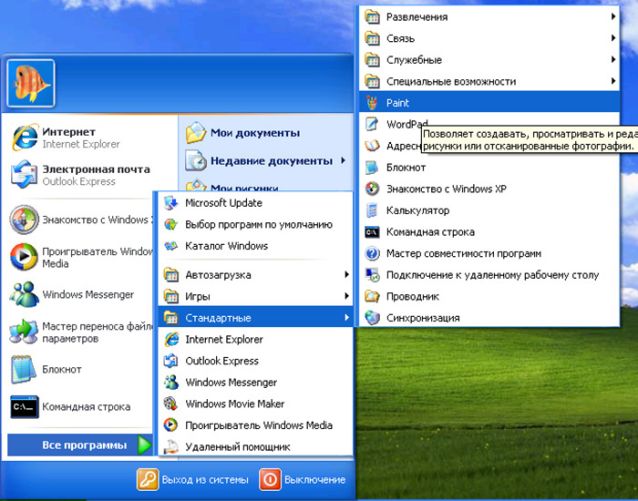
Пользователи Windows 8 найдут эту программу в разделе «Все приложения» на начальном экране.
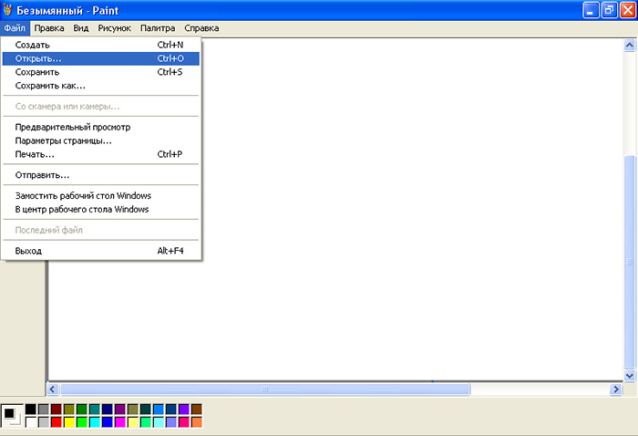
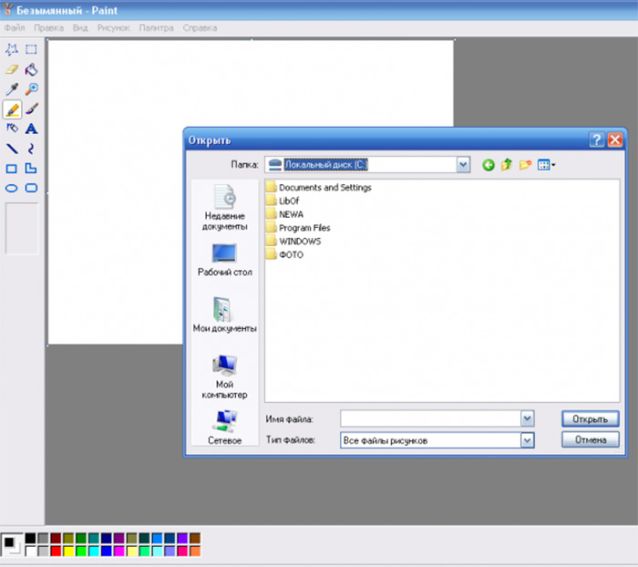
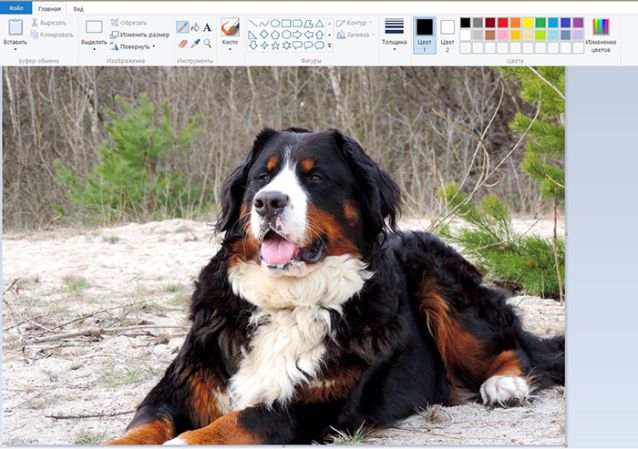

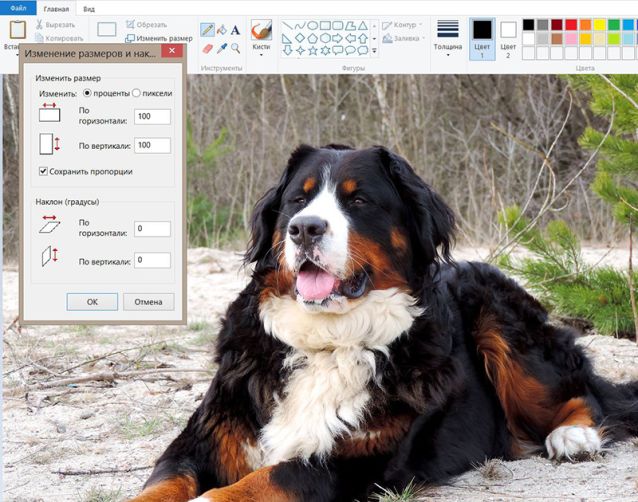
Открывшееся диалоговое окно обладает понятными функциями изменения ширины и высоты изображения.
Положение переключателя в позиции «проценты» даёт возможность изменения размера в процентном отношении. Для этого необходимо изменить цифровые значения в строках «По горизонтали» или «По вертикали».
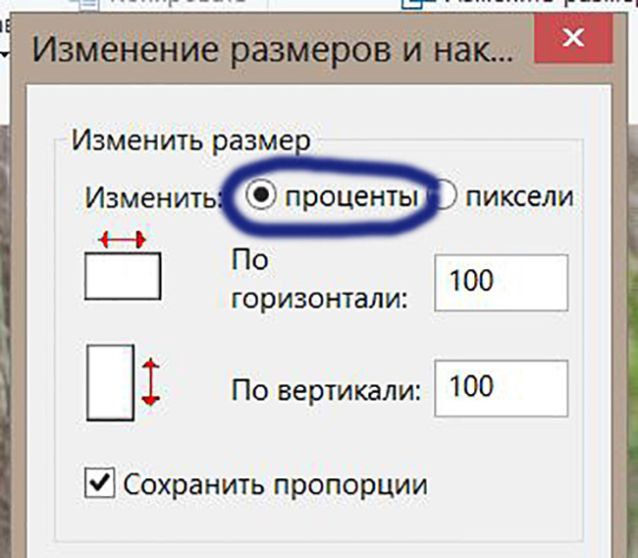
Важно: недостаток этого метода в том, что остается неизвестен фактический размер снимка.
Положение переключателя в позиции «пиксели». В строках «По горизонтали» и «По вертикали» показаны фактические данные редактируемого изображения. Достаточно ввести новое значение в одну из строк и нажать кнопку «ОК» – фото будет уменьшено до нужного размера.
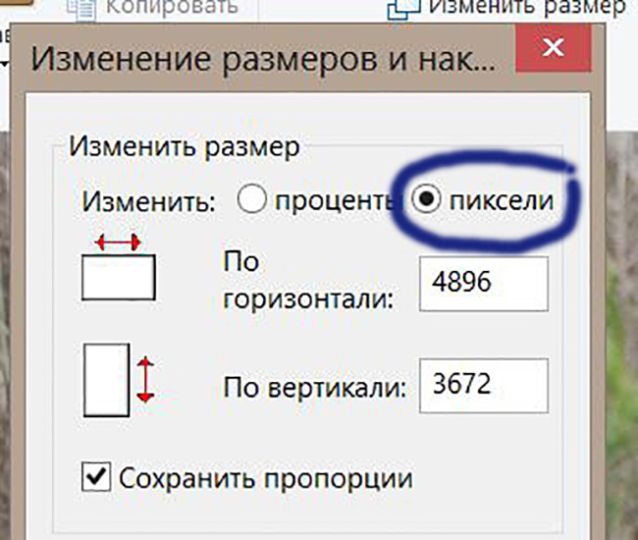
Важно: Изменять необходимо только один параметр – ширину или высоту. Не рекомендуется снимать выделение на переключателе «Сохранить пропорции».

Нужно помнить: функция «Сохранить» записывает существующий файл с новыми параметрами. При выборе функции «Сохранить как…» создается новый файл – параметры оригинального изображения остаются без изменений.
Описанным выше способом нельзя решить такую задачу, как уменьшить вес файла jpg (или другого графического формата). Средствами программы Paint это сделать невозможно. Для решения подобной задачи придется использовать другие программные продукты.
ACDSee и Adobe Photoshop: быстрое решение проблем
Программа ACDSee – один из наиболее популярных инструментов для просмотра и быстрого редактирования изображений. Ей по силам в несколько кликов решить такую задачу, как уменьшить объем файла jpg.
- Запустив программу необходимо перейти из панели «Управление» в «Режим редактора» и выбрать операцию «Изменить размер».
![]()
- Диалоговое окно имеет уже знакомые по работе в Paint настройки – изменение ширины и высоты в пикселах или процентах.
![]()
- Существует и полезное дополнение для тех, перед кем поставлена такая цель как уменьшить вес фото. Кнопка «Размер нового файла» позволяет определить объем отредактированного фото. Можно вносить изменения несколько раз добиваясь нужного веса фотографии.
- Сохранение изменений и завершение операции происходит в обычном порядке.
Важно знать: «Умный» ACDSee всегда сохраняет копии оригинальных снимков. Расположение – скрытая папка, которая находится в одном каталоге с редактируемой фотографией.
Adobe Photoshop – самый мощный комплекс для работы с цифровыми изображениями. Если на компьютере установлена эта программа – смело воспользуйтесь ее возможностями.
- Меню «Файл» – «Открыть»: выбираем снимок для редактирования. Можно использовать быстрый доступ через комбинацию Ctrl+O или просто перетащить изображение в окно программы.
- Функция «Размер изображения» (в меню «Изображения») или клавиатурное сокращение Ctrl+Alt+I.
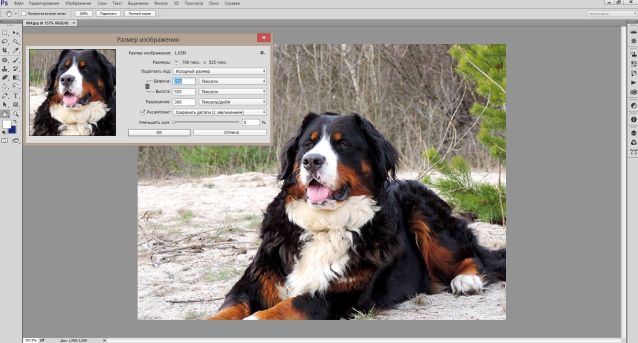
Сверху указан вес, затем идут настройки по ширине (высоте) и показатель разрешения, который измеряется в dpi (пикселов на дюйм). Перед тем как уменьшить размер файла jpg внимательно посмотрите на этот параметр. Если нужно сделать снимок более «легким» — смело снижайте значение в этом окне. Вместе с ним уменьшится и ширина (высота), а также изменится вес.
Кнопка «ОК» и сохранение сделанных изменений – изображение подготовлено для загрузки в интернет.
Про фотографии и не только…
Огромный размер – это крайность в которую часто впадают новички. Для отображения на мониторе компьютера не имеет большого значения разрешение изображения и его величина. Делая снимки для семейного альбома или для загрузки в социальные сети не стоит использовать настройки, достойные уличной рекламы. Ведь главное – качество снимка и его сюжет.
Это имеет и чисто практическое значение. На карту памяти фотоаппарата вместится большее количество снимков. А жесткий диск компьютера не «распухнет» от лишних гигабайт. Главное помнить, что хорошую фотографию не снимают. Хорошую фотографию создают.

Huawei P30 обзор
Huawei P30 имеет одну из лучших камер, которую мы видели в телефоне, с такими функциями, как невероятный оптический зум и ночной режим, о которых другие телефоны могли только мечтать, но кроме этого он больше похож на приличную трубку среднего класса.

Samsung запустила trade-in для «умных» часов
Ранее программы trade-in распространялись чаще на смартфоны.

WhatsApp перестанет работать на старых смартфонах



